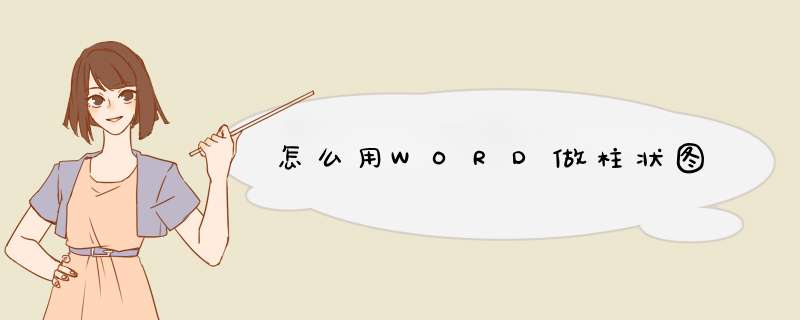
1、打开Word,建立空白文档。
2、点击【插入】—【图表】—【柱形图】—【簇状柱形图】。
3、点击【确定】,得到默认样式的簇状柱形图。
4、可以看到,默认的簇状柱形图包含了标题、图例、主要横网格线、纵坐标轴、横坐标轴等元素。
5、选中图表,点击【添加图表元素】—【数据标签】—【其他数据标签选项】。
6、在右侧打开的窗口中,勾选【值】和【类别名称】,则柱形中就添加了数值和类别。
7、网格线可以直接删除。
8、然后把图例放置到标题旁边,并填充颜色,标题予以放大。
9、再把各个柱形的颜色设置为不同浓度的同一颜色,使整体上显得更加协调。这样,就得到了最终的效果图。
第一步,打开桌面上的Word。
请点击输入图片描述
第二步,在上方一栏中找到“插入”选项并点击。
请点击输入图片描述
第三步,在插图区域中找到“图表”并点击。
请点击输入图片描述
第四步,d出窗口后,选择我们想要的图形,这里我们选择簇状柱形图。
请点击输入图片描述
第五步,点击确定,柱形图就创建好了。
请点击输入图片描述
6
最后只需要添加自己想要的数据就可以了。
请点击输入图片描述
1
首先打开软件,打开“插入”菜单后,单击“图表”,进行图表的插入。
2
此时d出“插入图表”窗口,可以看到之前所介绍的可以绘制的图表类型,这里以“柱形图”及“饼图”为例进行介绍。
3
绘制柱形图,选择柱形图模版(这里选择三维簇状柱形图)后,单击“确定”。
4
此时word页面部分插入了选择的柱形图,可以看到数据可以通过下方表格定义,该表格还可以通过图示箭头所指的按钮,打开Excel表格进行编辑,可根据需要进行选择。
5
双击标题文本框可更改标题,继续编辑表格项目可以增加或删除“类别”及“系列”,编辑完成单击图示“叉号”,关闭表格编辑窗口,柱形图创建完成。
6
通过拖动柱形图编辑,可以将柱形图界面大小调整到合适尺寸。
7
如果想修改柱形图数据,可在柱形图上右击鼠标,选择“编辑数据”,接着可以选择“编辑数据”或者“在Excel中编辑”,如果选择“编辑数据”,则会如图显示之前的表格编辑界面。
8
如图在图表不同位置单击鼠标右键,显示的菜单项目是不同的(都有“编辑数据”),根据需要编辑的对象,在相应位置上打开菜单。
9
下面介绍“饼图”,同样选择饼图样式后,单击“确定”,则将其插入word页面。
10
具体编辑及属性设置过程同柱形图,这里介绍各部分百分比显示设置方法,饼图图形上右击鼠标,d出菜单中选择“添加数据标签”,此时饼图如图所示会显示所占比例。
11
该比例不是希望的百分比格式,继续在饼图图形上右击鼠标,选择“设置数据标签格式”。
12
此时word右侧d出详细设置界面,取消勾选“值”,选中“百分比”,其他可按需设置,最终效果如图所示(百分比等为文本框,可自行设置字体大小、颜色等格式)。
欢迎分享,转载请注明来源:内存溢出

 微信扫一扫
微信扫一扫
 支付宝扫一扫
支付宝扫一扫
评论列表(0条)